คุณสามารถเข้าร่วม PlayStation Party Chat บนพีซีของคุณได้หรือไม่ คุณทำได้อย่างแน่นอน และเป็นเรื่องง่ายเมื่อคุณรู้วิธี เราจะแนะนำคุณตลอดกระบวนการทั้งหมดทีละขั้นตอน
คุณสามารถเข้าร่วม PlayStation Party Chat บน Android และ iPhone ได้ทุกเมื่อที่ทำได้ โดยได้รับความอนุเคราะห์จาก PlayStation App ของ Sony แต่ถ้าคุณต้องการทำเช่นนั้นบนพีซีของคุณล่ะ? PlayStation App ไม่พร้อมใช้งานสำหรับ Windows ดังนั้นจึงไม่ต้องดำเนินการ
อย่างไรก็ตาม Sony อนุญาตให้เล่นระยะไกลบน PlayStation ผ่านระบบปฏิบัติการเดสก์ท็อปของ Microsoft ดังนั้น สมมติว่าคุณเป็นเจ้าของคอนโซล PS5 หรือ PS4 สิ่งที่คุณต้องทำคือตั้งค่าแอป PS Remote Play บนพีซีของคุณเพื่อใช้ PlayStation Party Chat
เหมาะอย่างยิ่ง หากคอนโซลของคุณอยู่ในห้องนั่งเล่น แต่คุณอาจต้องการเข้าร่วม PS Party Chat จากระยะไกลจากห้องนอนของคุณ ยิ่งไปกว่านั้น คุณยังทำสิ่งนั้นได้แม้ในขณะออกไปข้างนอก เช่น บนแล็ปท็อป ตราบใดที่คุณเชื่อมต่อกับเครือข่าย Wi-Fi ความเร็วสูง
สิ่งที่คุณต้องมีในการตั้งค่า PS Remote Play
ด้วยแอป PlayStation Remote Play สำหรับ Windows คุณสามารถเข้าถึง PS5 หรือ PS4 ผ่านทางพีซี เล่นจากระยะไกล และสนทนาด้วยเสียงได้
สิ่งที่คุณต้องการสำหรับ PS Remote Play:
ดาวน์โหลดและติดตั้ง PS Remote Play บนพีซี
หากคุณมีคุณสมบัติตรงตามข้อกำหนดข้างต้น ให้ไปที่หน้า PS Remote Play บน Playstation.com และ ดาวน์โหลดตัวติดตั้ง Remote Play สำหรับ Windows จากนั้น ติดตั้งแอป ซึ่งค่อนข้างตรงไปตรงมา
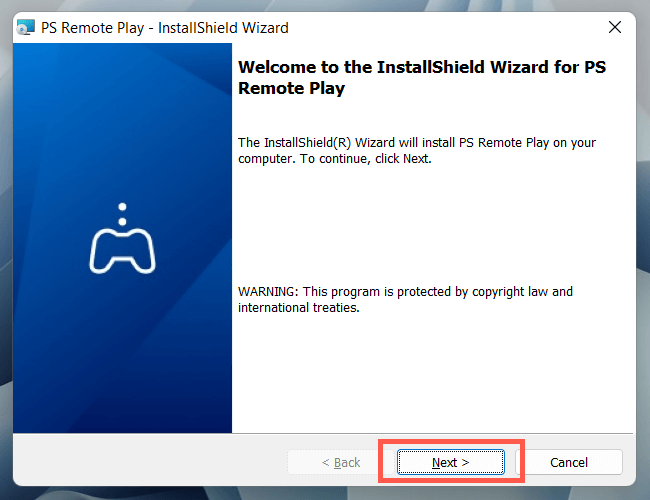
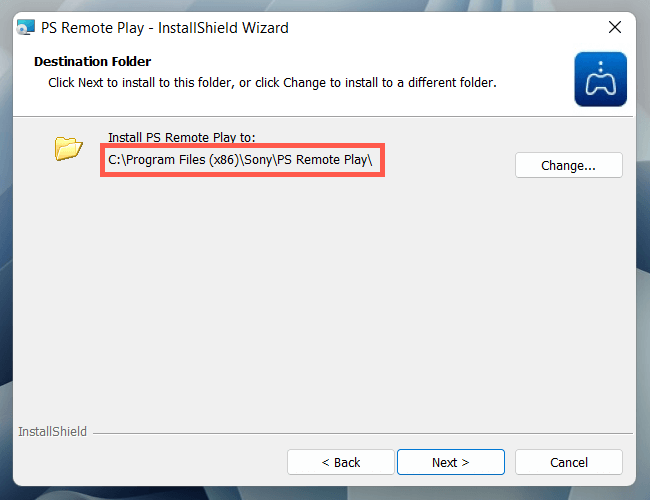
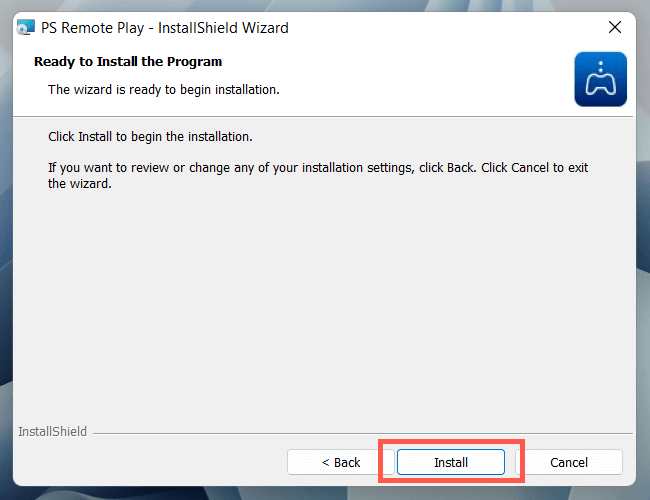
ตั้งค่า PS5 หรือ PS4 ของคุณสำหรับการเล่นระยะไกล.
หลังจากติดตั้งแอป PS Remote Play บนพีซีของคุณ คุณต้องเปิดใช้งาน Remote Play บนคอนโซล PS5 หรือ PS4 ก่อนดำเนินการต่อ
เปิดใช้งานการเล่นระยะไกลบน PlayStation 5
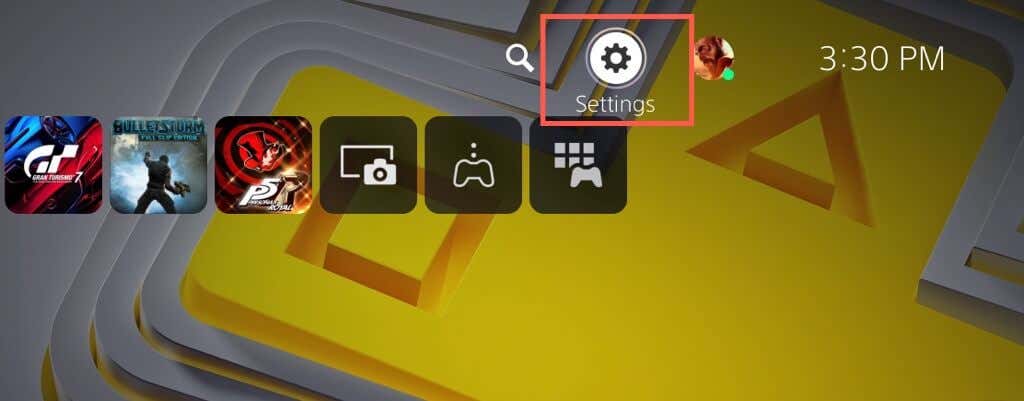
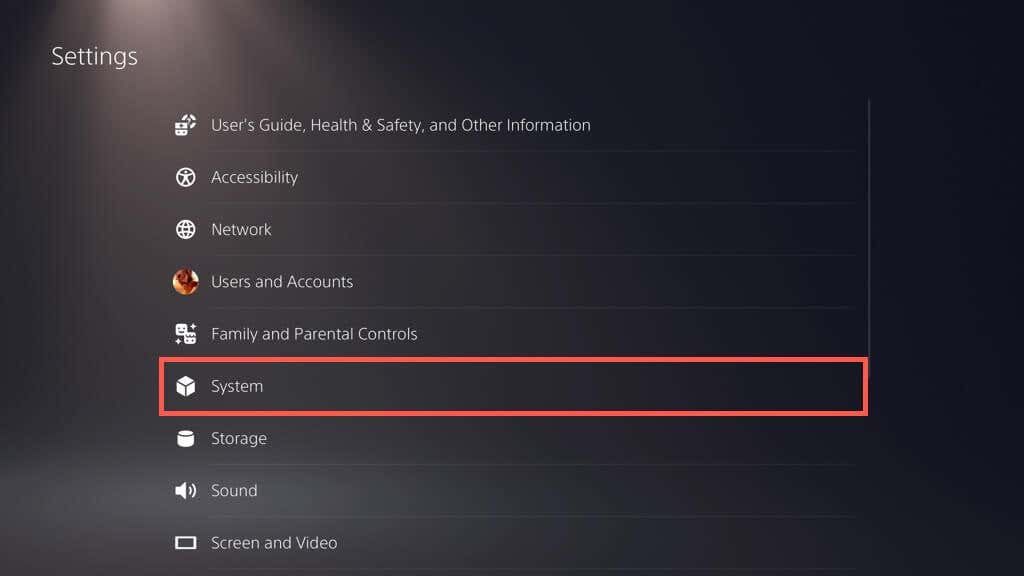
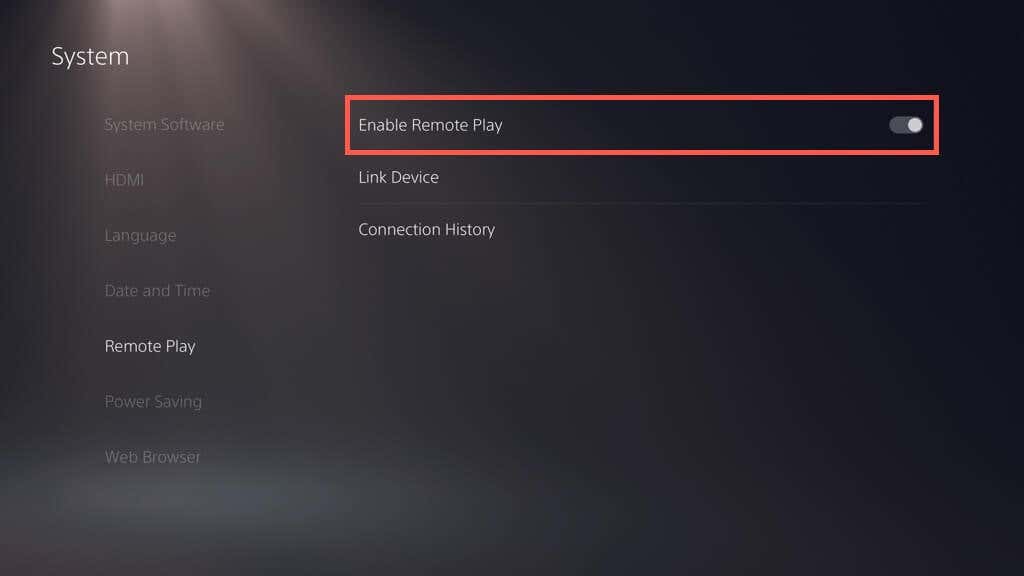
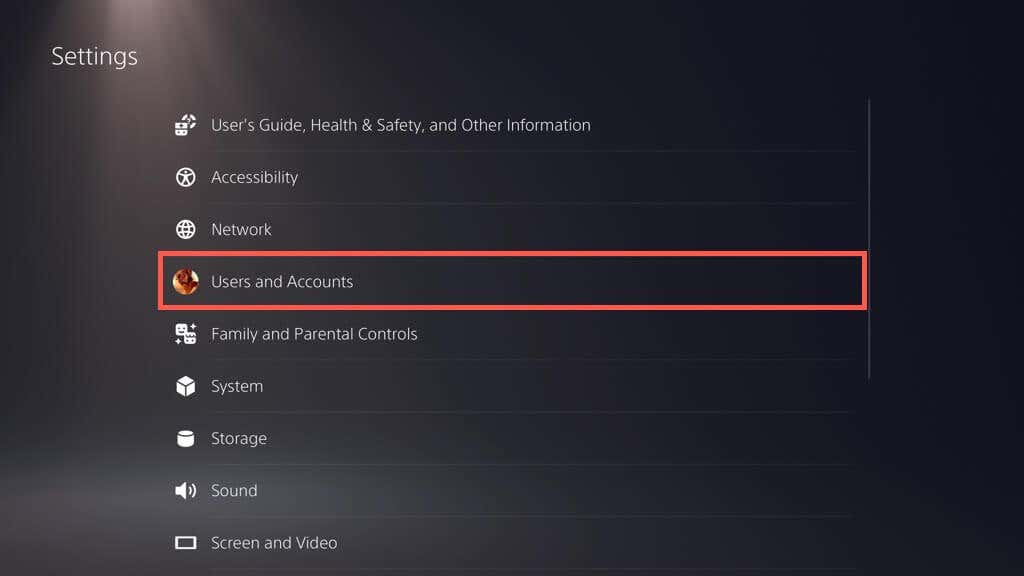
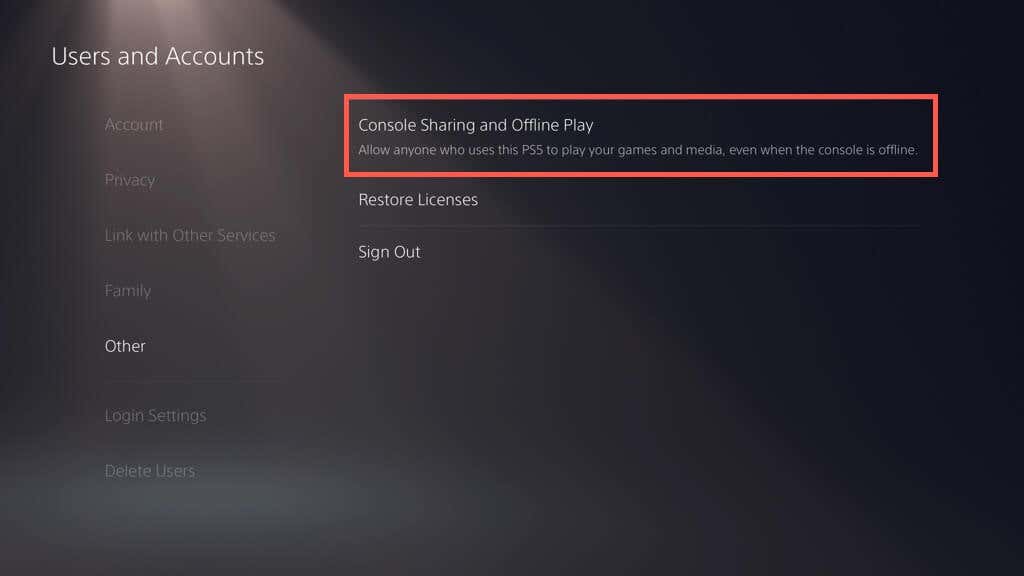
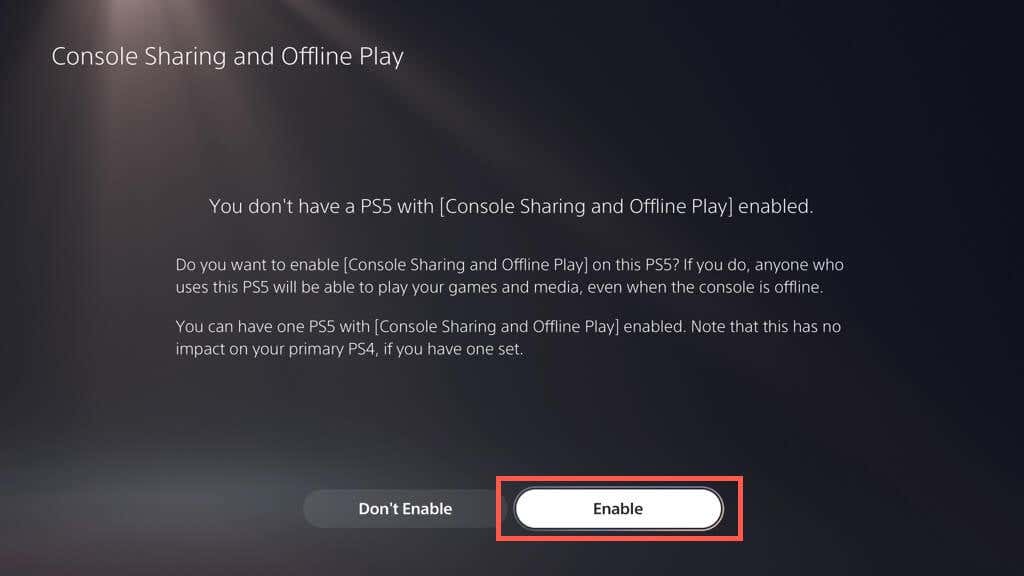
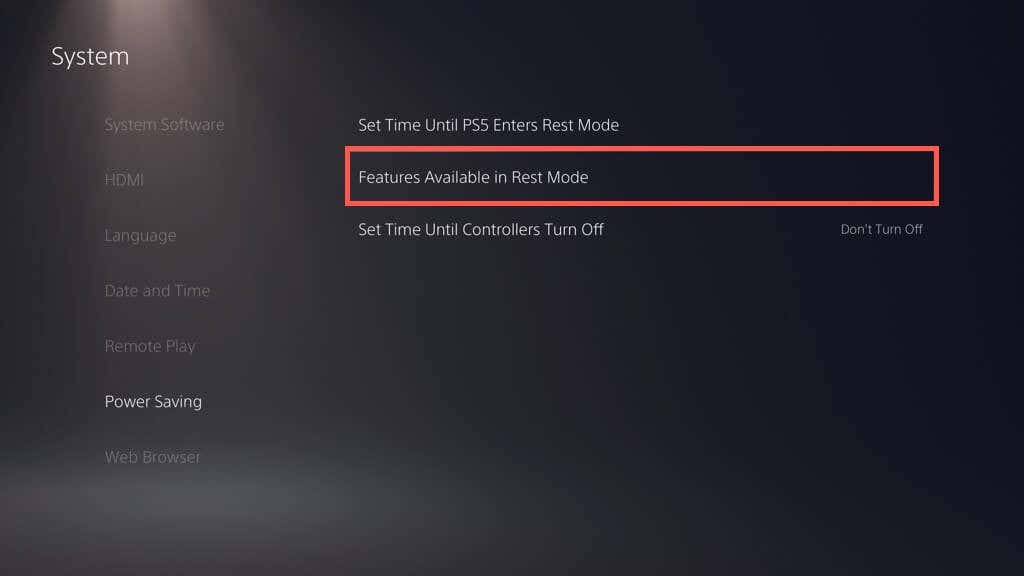
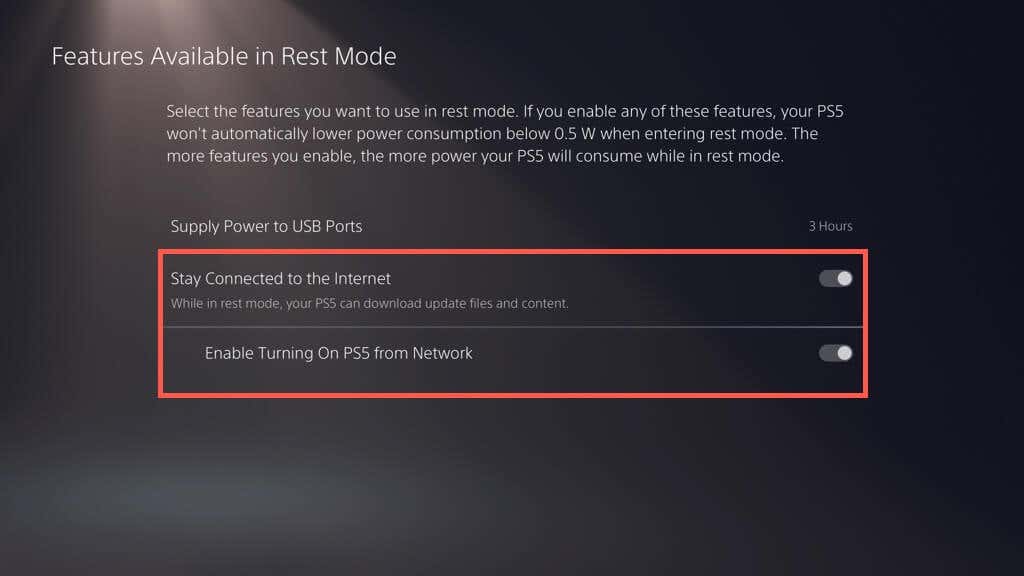
เปิดใช้งานการเล่นระยะไกลบน PlayStation 4
เริ่มเซสชันการเล่นระยะไกลบนพีซีของคุณ
เมื่อติดตั้งแอป PS Remote Play บนพีซีของคุณและ PS5 หรือ PS4 ของคุณได้รับการตั้งค่าสำหรับการเล่นระยะไกล ก็ถึงเวลาที่ต้องเชื่อมต่อเพื่อเริ่มเซสชันการเล่นเกมระยะไกลใน Windows ตรวจสอบให้แน่ใจว่าคอนโซลเปิดอยู่หรืออยู่ในโหมดพัก/สลีปก่อนที่จะเริ่ม.
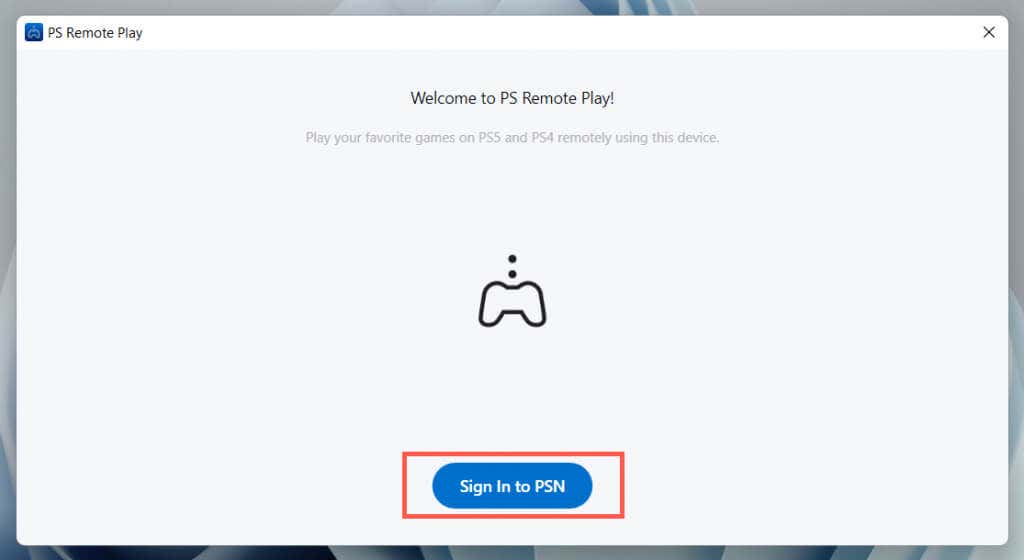 <เฒ่าเริ่มต้น = "2">
<เฒ่าเริ่มต้น = "2">
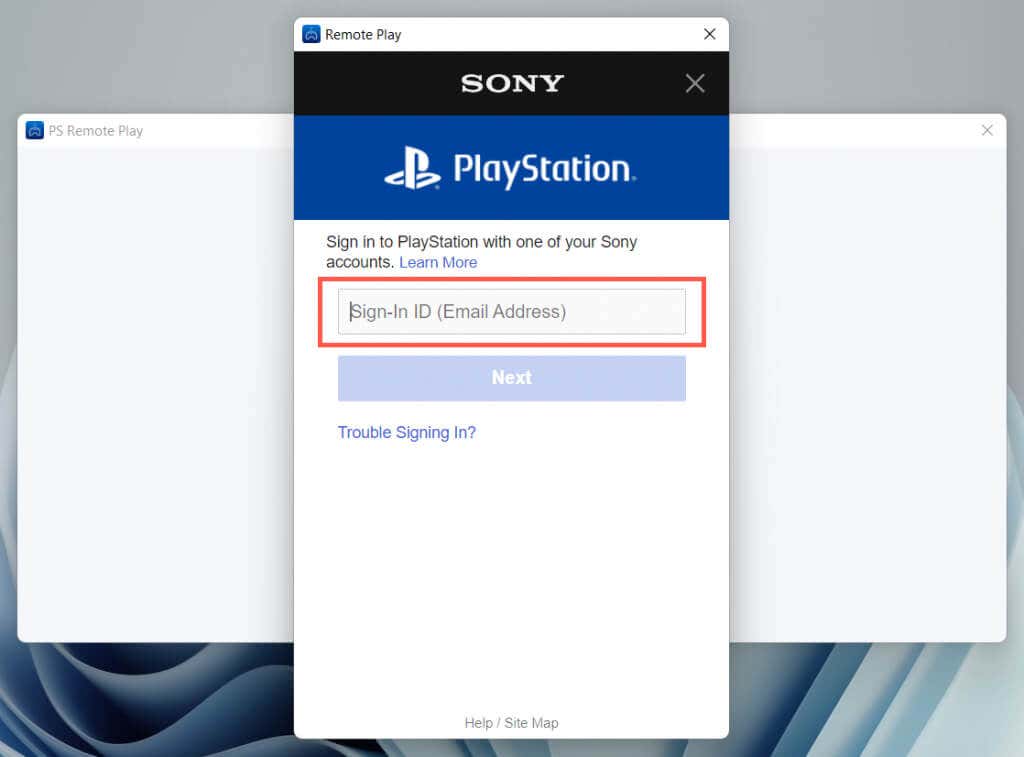
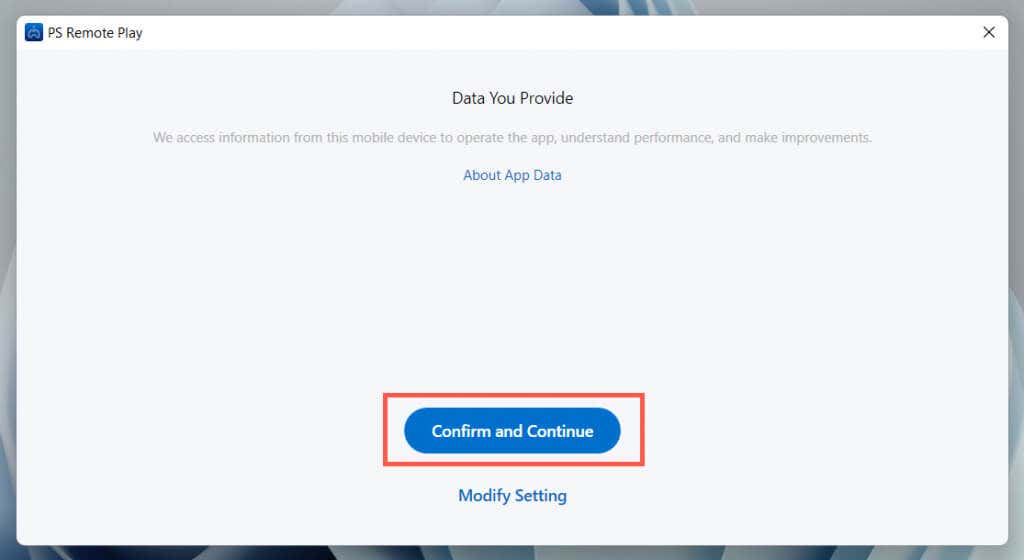
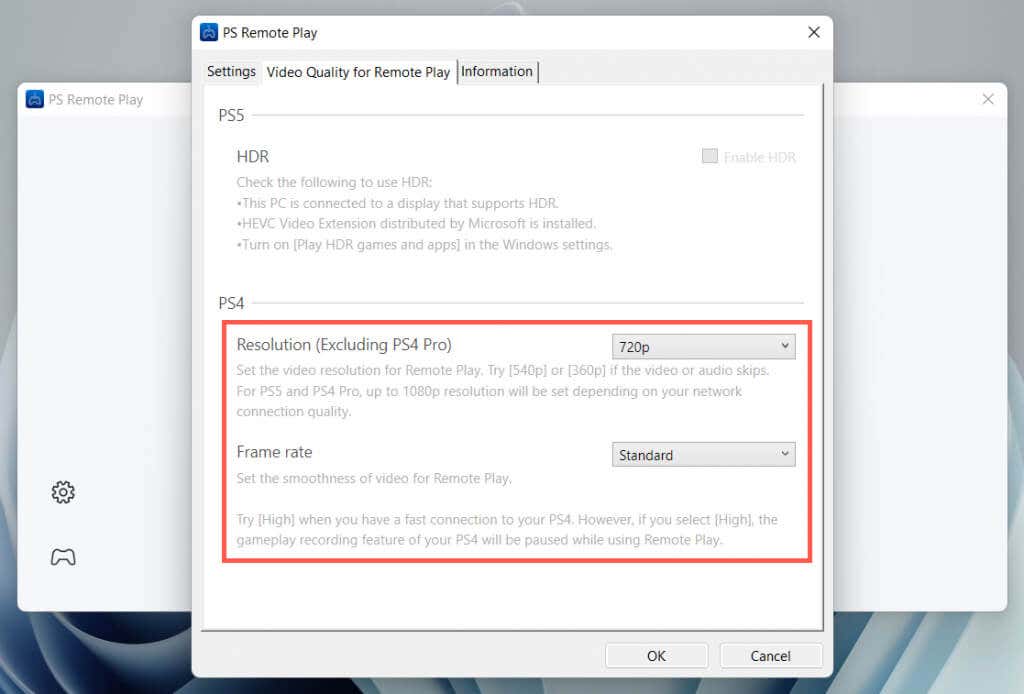
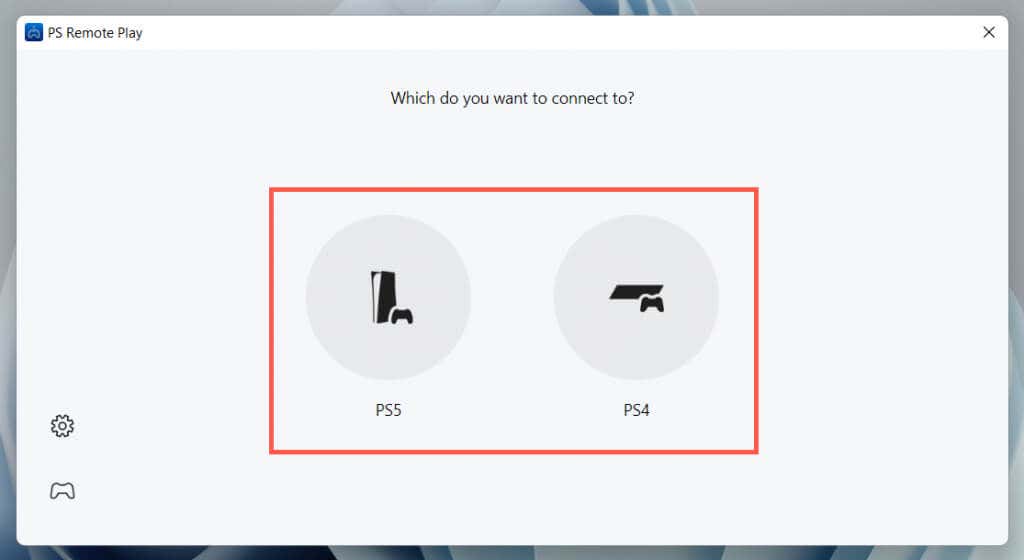
รอจนกว่าแอป PS Remote Play จะค้นหาและเชื่อมต่อกับคอนโซล PS5 หรือ PS4 ของคุณ ในระหว่างนี้ เสียบคอนโทรลเลอร์ PlayStation ของคุณเข้ากับพีซีของคุณ ผ่าน USB
เข้าร่วม PlayStation Party Chat บนพีซี
ตอนนี้คุณควรเห็นอินเทอร์เฟซผู้ใช้ PlayStation ภายในแอป PS Remote Play สำหรับพีซี คุณสามารถโต้ตอบกับอุปกรณ์ได้โดยใช้ตัวควบคุม DualSense หรือ DualShock เช่นเดียวกับที่คุณดำเนินการบนคอนโซล
เข้าร่วมหรือสร้างการแชทเกม PS5
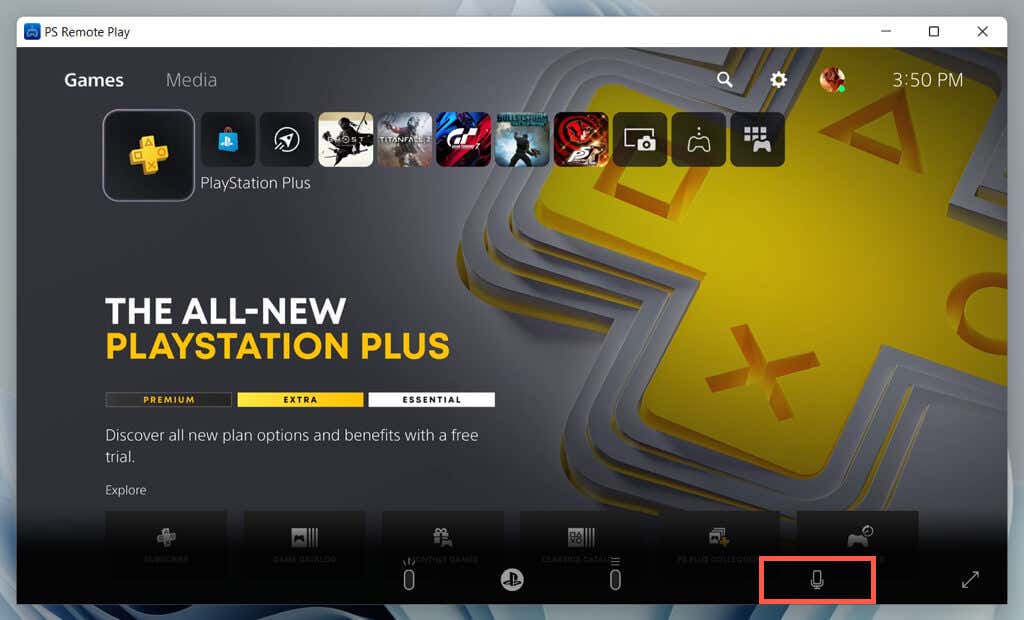
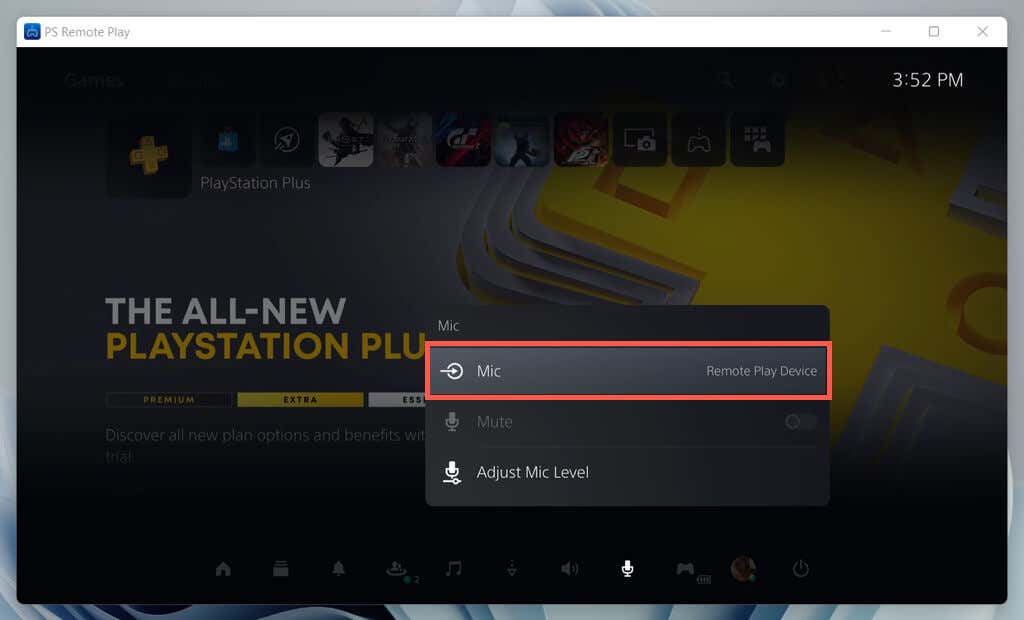
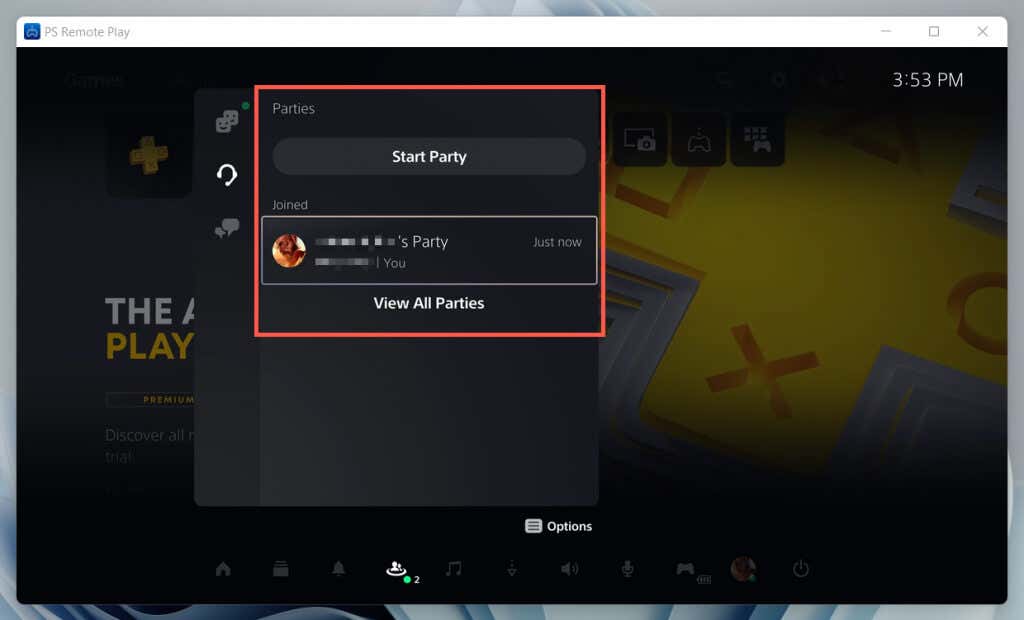
เข้าร่วมหรือสร้างแชทปาร์ตี้ PS4
เปลี่ยนอุปกรณ์อินพุตเสียงใน Windows
ตามค่าเริ่มต้น Windows จะพยายามใช้ไมโครโฟนในตัวบนคอนโทรลเลอร์ไร้สาย อย่างไรก็ตาม หากไม่ได้ผล คุณต้องสลับไปใช้ไมโครโฟนบนคอมพิวเตอร์ของคุณ เมื่อต้องการทำเช่นนั้น:
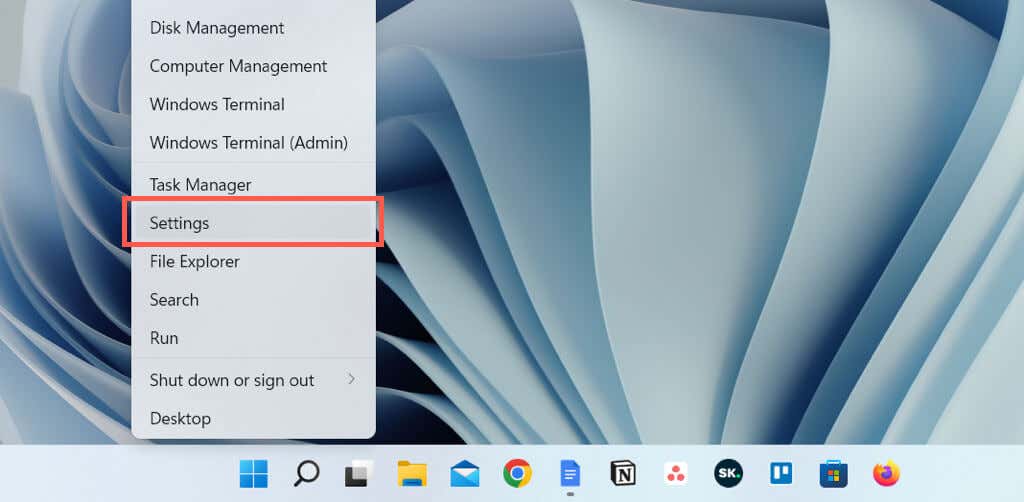
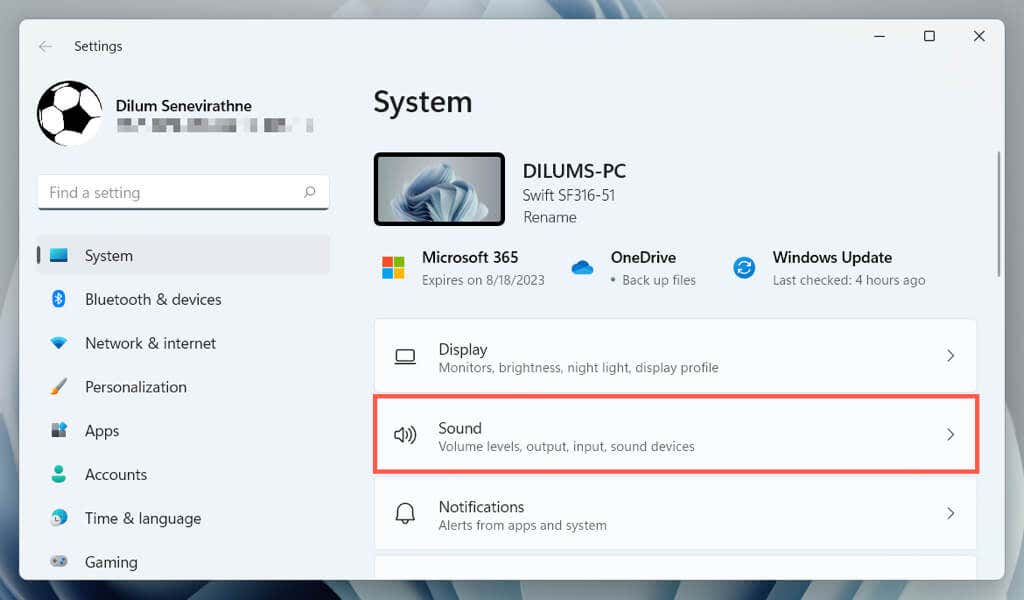
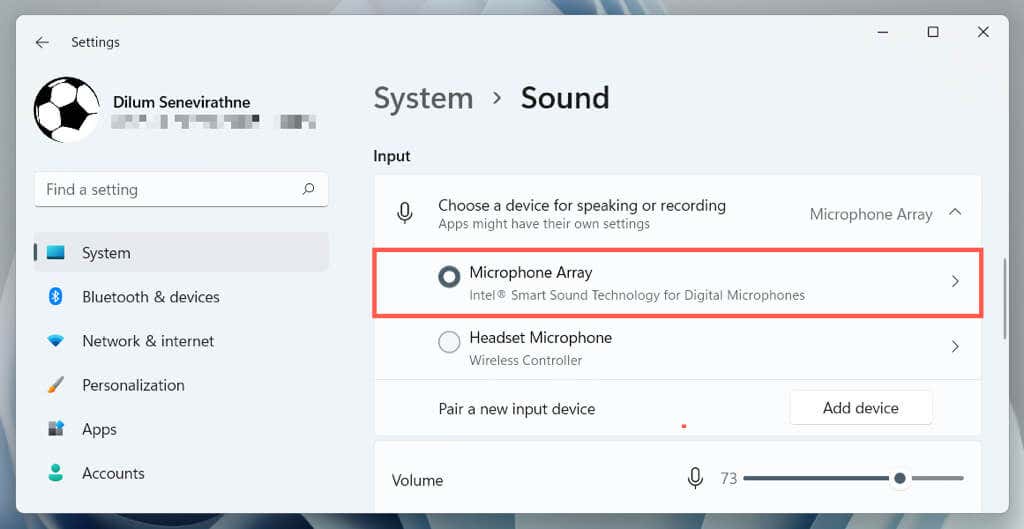
สิ่งที่คุณสามารถทำได้ในเซสชัน PS Remote Play
ในเซสชัน PS Remote Play สำหรับ Windows คุณสามารถ:
สิ้นสุดเซสชันการเล่นระยะไกล PS5 หรือ PS4
หากคุณต้องการสิ้นสุดเซสชัน PS Remote Play ให้ออกจากแอป PS Remote Play ทำเครื่องหมายที่ช่องถัดจาก ทำให้คอนโซลที่เชื่อมต่ออยู่ในโหมดพัก(ไม่บังคับ) และเลือก ตกลง.
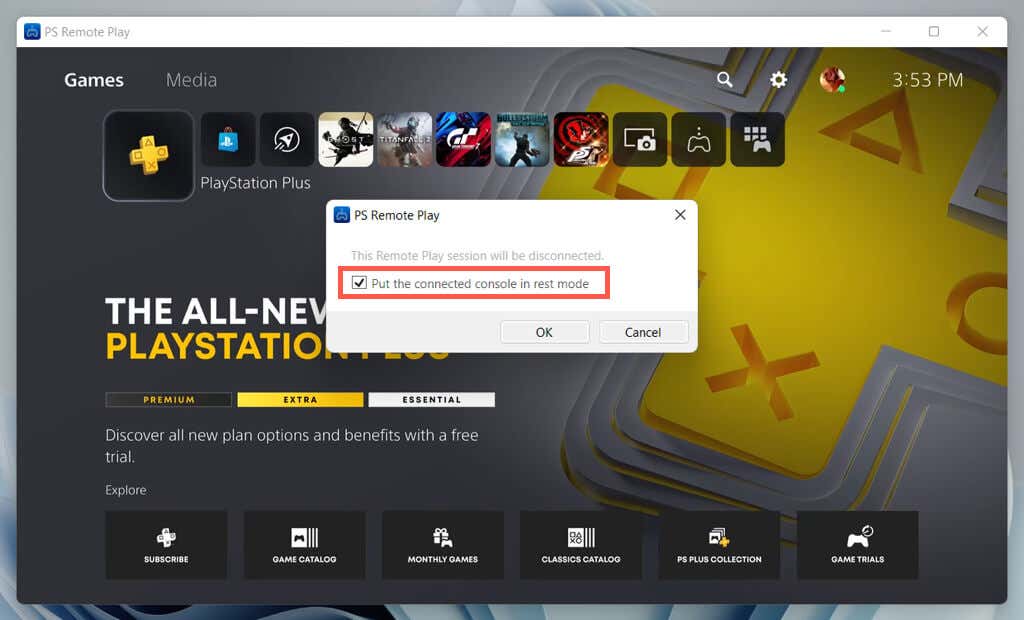
หากต้องการเชื่อมต่อกับ PlayStation ของคุณจากระยะไกลอีกครั้ง ให้เปิดแอป PS Remote Play เลือกคอนโซลของคุณ จากนั้นคุณก็พร้อมที่จะไป
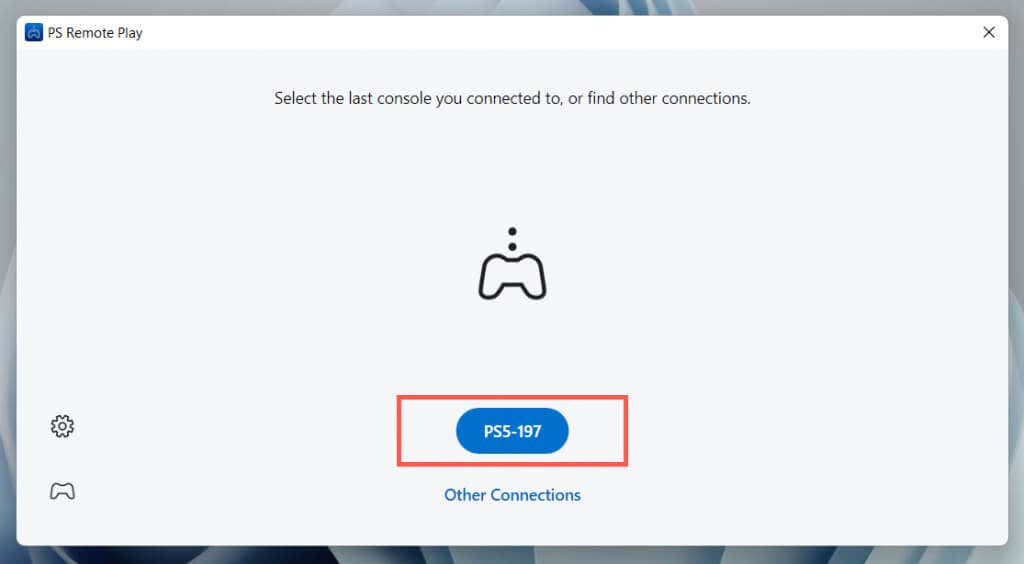
เลือก การเชื่อมต่ออื่นๆหากคุณต้องการตั้งค่าเซสชันการเล่นระยะไกลด้วยคอนโซลอื่นที่คุณเป็นเจ้าของ
ถึงเวลาปาร์ตี้แล้ว
หวังว่าคำแนะนำข้างต้นจะช่วยให้คุณเข้าร่วม PlayStation Party Chat บนพีซีของคุณได้ สิ่งที่ดีที่สุดเกี่ยวกับ PS Remote Play ก็คือแม้ว่าจะต้องใช้เวลาในการตั้งค่า แต่ก็ใช้งานได้ง่ายมากเมื่อทุกอย่างเข้าที่แล้ว
ลงทุนในคอนโทรลเลอร์เพิ่มเติมหากคุณต้องการเริ่มเซสชันการเล่นระยะไกลบนพีซีหรือแล็ปท็อปของคุณทุกครั้งที่คุณต้องการ หากคุณไม่ได้เป็นเจ้าของ PS5 หรือ PS4 โปรดจำไว้ว่าคุณสามารถ สนทนาด้วยเสียงผ่าน PlayStation App สำหรับอุปกรณ์มือถือของคุณได้.
.